Maalesef Spotify’da bir takipçiyi kaldıramaz veya birini engelleyemezsiniz. Spotify Takipçi Çıkarma veya Spotify Toplu Takipçi Silme işlemi yapmak isterseniz , profilinizi mümkün olduğunca gizli hale getirmelisiniz. Böylece istenmeyen takipçiler profilinizde olmaz. Windows ve Mac tarayıcı kullanarak profilini nasıl istediğiniz gibi gizli hale getirip Spotify Takipçi Çıkarma yöntemini göstereceğiz.
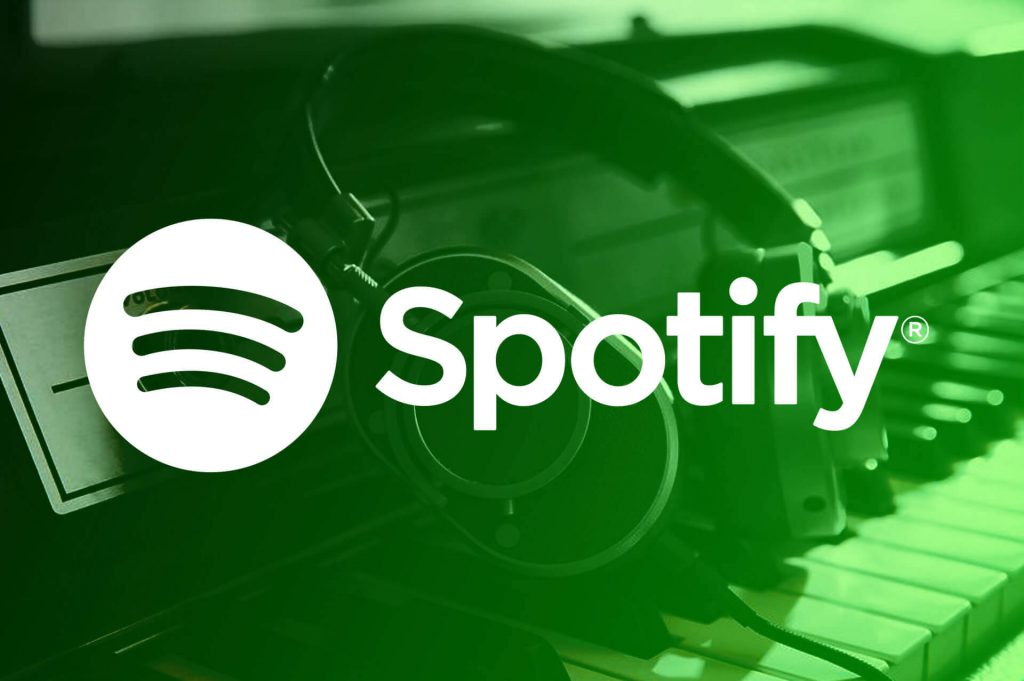
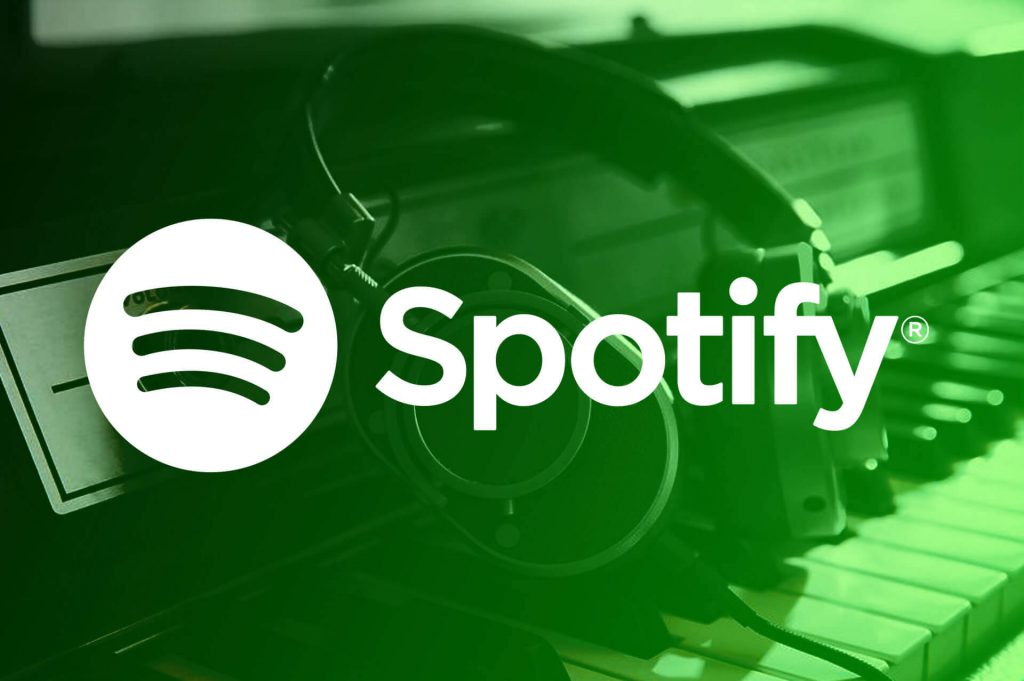
Spotify Takipçi Çıkarma Yöntemleri
Birçok Spotify Takipçi Çıkarma yöntemi mevcuttur. Biz size 4 tane temel Spotify Takipçi Çıkarma Yöntemini yani hesabınızı kısmi gizli yapmanın yollarını anlatacağız. Umarım işinize yarayacaktır.
1- Paylaşılan Verileri Sınırlama
Paylaşılan verilerinizi sınırlarsanız Spotify Takipçi Çıkarma ve Toplu Takipçi Silme işlemlerine gerek kalmadan istenmeyen takipçilerden kurtulabilirsiniz.
- Bilgisayarınızda Spotify’ı açın. Oturum açıp Giriş yapın.
- Adınızı veya profil resminizi tıklayın. Ekranınızın sağ üst köşesindedir.
- Ayarlar’ı tıklayın. Bu menü seçeneğini menünün alt kısmına yakın bir yerde göreceksiniz.
- Kapatmak için “Yeni çalma listelerimi herkese açık yap” seçeneğinin yanındaki düğmeye tıklayın. Bu zaten kapalıysa, bu adımı atlayabilirsiniz.
- Uygulamayı her açtığınızda ve yeni çalma listeleri oluşturmayı düşündüğünüzde bunu yeniden yapmanız gerekecek.
- “Anonim olarak dinlemek için özel bir oturum başlat” seçeneğinin yanındaki düğmeye tıklayın. Bu açma/kapama düğmesi açıkken, “Dinleme etkinliğimi Spotify’da paylaş” seçeneğinin yanındaki düğme gri olur.
- Bu düğme, öncekinden farklı olarak, telefonunuzdaki Ayarlar’da da olacaktır. Ayarlar (dişli çark simgesi) > Özel Oturum’a gideceksiniz.
- Bir “oturum“, yalnızca uygulamayı açık tuttuğunuz sürece sürer. Kapatırsanız, uygulamayı bilgisayarınızda veya telefonunuzda her açtığınızda bunu yapmanız gerekir.
Daha Fazla Oku: En İyi Spotify Çalma Listesi İsim Önerileri (Güncel)
2- Oynatma Listelerini Özel Yapma
Oynatma listelerini özel yapma Spotify Takipçi Çıkarma ve Toplu Takipçi Silme işlemlerinin yerini tutan güzel bir gizleme yöntemidir.
- Bilgisayarınızda Spotify’ı açın. Web tarayıcısını veya bilgisayar istemcisini kullanıyorsanız, telefonunuzda aynı menü seçeneklerine sahip olmayacaksınız.
- Hesabınızda oturum açın.
- Özel yapmak istediğiniz bir çalma listesine gidin. Pencerenin sol tarafındaki listeden çalma listelerinize göz atabilirsiniz.
- Oynatma listenizin oynat düğmesinin yanında bulunan üç noktaya tıklayın.
- Gizli Yap’a tıklayın. Sahip olduğunuz her çalma listesini gizli yapmak için bu işlemi tekrarlayın.


Telefon İçin Oynatma Listelerini Özel Yapma
- Bunu telefonunuzdan yapmak istiyorsanız, özel yapmak istediğiniz bir çalma listesine gidin ve sağ üst köşedeki yatay üç noktalı menü simgesine dokunun,
- Ardından ekranın alt kısmında bulacağınız Özel Yap’a dokunun.
- Menüye gidin. Ardından, istendiğinde tekrar Özel yap’a dokunun.
- Oluşturmadığınız bir oynatma listesini özel yapamazsınız. Oynatma listesini siz oluşturduysanız, adınızın başlığın ve kapak resminin altında listelendiğini görürsünüz.
3- Görünen Spotify Adınızı Değiştirme
Telefonunuzda veya tabletinizde Spotify’ı açın. Web tarayıcısı ve bilgisayar istemcisi aynı menü seçeneklerini sunmaz, bu nedenle bunu yapmak için mobil uygulamayı kullanmanız gerekir.
Spotify kullanıcı adınızı değiştirmenize izin vermese de, insanların profilinize baktıklarında gördükleri görünen adınızı değiştirebileceksiniz.
İnsanların Spotify hesabınızı bilmesini istemiyorsanız görünen adınızı Ali Yılmaz veya Mustafa Kaya gibi genel bir adla değiştirin.
- Ekranınızın sağ üst köşesinde bulunan dişli simgesine (ayarlar)tıklayın.
- Profili Görüntüle’ye dokunun. Mevcut görünen adınız ve profil resminizle birlikte menünün en üstündedir.
- Profili düzenle’ye dokunun. Bu düğmeyi, ekranınızın ortasında mevcut görünen adınızın altında göreceksiniz.
- Değiştirmek için görünen adınıza dokunun.
- Yeni bir görünen ad girmek için telefonunuzun veya tabletinizin altından kayan klavyeyi kullanın.
- Profil resminizi de değiştirmek istiyorsanız, bunu burada ‘Fotoğrafı değiştir’e dokunarak yapabilirsiniz.
- İşiniz bittiğinde Kaydet’e dokunun.
İlginizi Çekebilir: Spotify Öğrenci Üyeliği Alma – Fiyat ve Lise
4- Son Oynatılanları Gizleme
Spotify uygulamasını açın. En son çaldığınız şarkıları ve sanatçıları gizlemek için mobil veya bilgisayar uygulamasını kullanabilirsiniz.
- Ayarlara gidin. Adınızı tıklayın, ardından bilgisayar istemcisini kullanıyorsanız Ayarlar’ı tıklayın; Mobil uygulamayı bir telefonda veya tablette kullanıyorsanız dişli simgesine dokunun.
- Kapatmak için (Mobil uygulama) “Son çalınan sanatçılar“ın yanındaki düğmeye dokunun veya kapatmak için “Dinleme etkinliğimi Spotify’da Paylaş“ın yanındaki düğmeye tıklayın.
- Kapatma anahtarı, açık olmadığını belirtmek için gri renge döner ve listeleme etkinliğiniz ve son oynatılanlar profilinize veya arkadaşlarınıza yayınlanmaz.
Spotify Takipçi Çıkarma ve Toplu Takipçi Silme yazımız burada sonlanıyor. Umarım sizler için faydalı bir yazı olmuştur. Düşüncelerinizi yorumlar kısmında belirtebilirsiniz.

